Safari não baixa arquivos no iPhone: como consertar
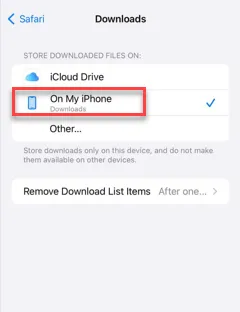
Não consegue baixar nada no seu navegador Safari? Não se preocupe. O download de arquivos usando o Safari geralmente funciona facilmente e o processo de download depende de vários parâmetros relacionados à rede. Às vezes, o processo de download falha e tudo que você precisa fazer é tentar baixar o arquivo novamente. Mas, se você não conseguir baixar nada de nenhum site, apesar de tentar várias vezes, você pode tentar estas soluções rápidas para resolver o problema.
Correção 1 – Tente baixar os arquivos no modo privado
Às vezes, o processo de download pode não ser o esperado na guia normal. Portanto, você deve usar a aba Privado do navegador para tentar fazer o download do mesmo.
Passo 1 – No navegador Safari, clique no ícone da guia na barra de menu inferior.
Passo 2 – Pronto, vá para o modo “ Privado ”.
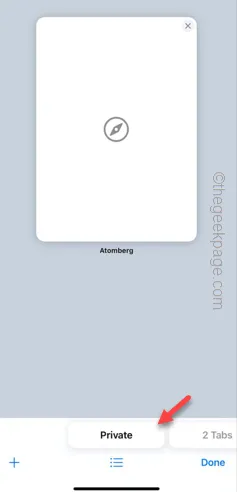
Abra o site no modo privado e tente baixar esses arquivos novamente. Vá para a próxima correção se ainda não conseguir baixar nada.
Correção 2 – Limpe os dados específicos do site
Você deve limpar os dados específicos do site nas configurações do Safari.
Passo 1 – Toque no ícone ⚙️ na tela inicial.
Passo 2 – Depois de abrir as Configurações do seu telefone, role para baixo para encontrar e abrir “ Safari ”.
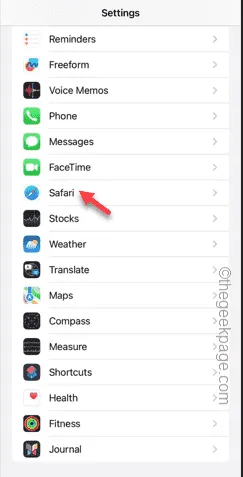
Passo 3 – Deslize totalmente para baixo e abra as configurações “ Avançado ”.
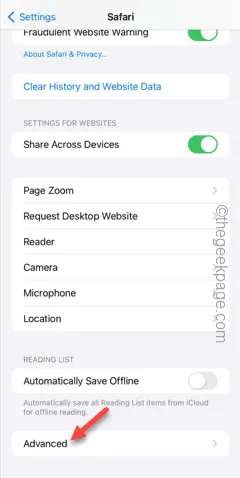
Passo 4 – Em seguida, abra “ Dados do site ” para abrir a lista de sites que você acessou.
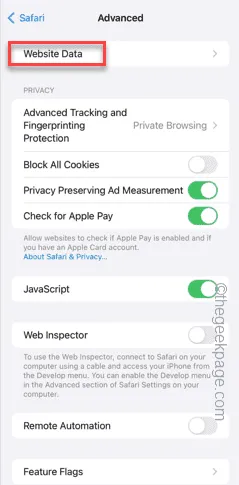
Passo 5 – Na página seguinte você obterá a lista de sites que acessou recentemente.
Passo 6 – Descubra o site de onde você não consegue baixar o arquivo. Arraste-o para o lado e toque em “ Excluir ”.
Passo 7 – Dessa forma, remova do seu telefone qualquer entrada relacionada a esse site.

Agora você pode iniciar um novo download em uma nova guia no Safari. Você não terá mais problemas com o download.
Correção 3 – Desbloqueie os pop-ups no Safari
A opção de downloads pode ser um pop-up em um site. O Safari bloqueia todos os pop-ups por padrão.
Passo 1 – Comece acessando Configurações .
Passo 2 – Em seguida, abra as configurações do “ Safari ”.
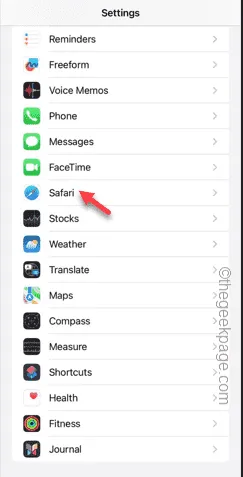
Passo 3 – Deslize levemente para baixo e você verá a opção “ Bloquear pop-ups ”.
Passo 4 – Desligue -o.
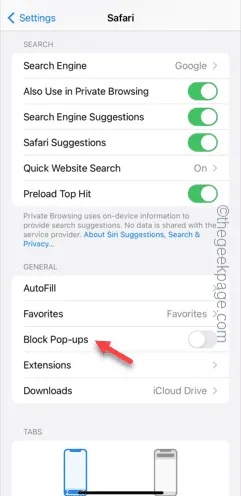
Agora, o Safari não bloqueará mais os pop-ups automaticamente. Assim, você pode baixar os arquivos sem mais problemas.
Correção 4 – Alterar o local de download
Se não houver espaço livre suficiente no armazenamento do iCloud e ele estiver definido como o local de downloads padrão, você não poderá baixar nada.
Passo 1 – Abra as Configurações e abra as configurações do “ Safari ”.
Passo 2 – Vá para a guia Geral . Abra a opção “ Downloads ”.
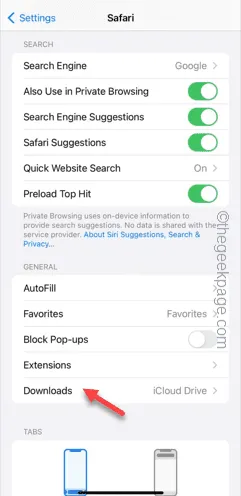
Passo 3 – Escolha “ No Meu iPhone ” da lista. Ou você pode escolher a opção “ Outro… ” e configurar um local diferente (como uma unidade externa conectada).
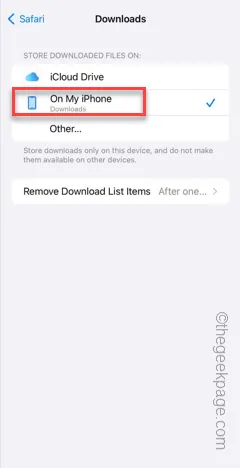
Experimente novamente o processo de download.
Correção 5 – Remova ou desative a extensão
As extensões costumam ser úteis no Safari. Porém, às vezes, as extensões do bloqueador de anúncios podem bloquear automaticamente qualquer solicitação de download de arquivo.
Passo 1 – Na página de configurações do iPhone, abra as configurações do “ Safari ”.
Passo 2 – Abra as configurações de “ Extensões ”.
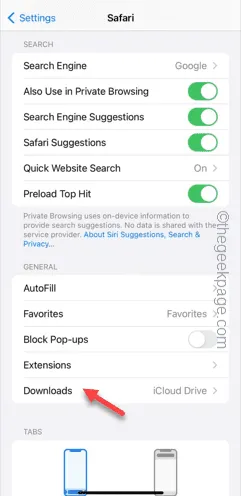
Passo 3 – Você pode notar um ou vários componentes de uma extensão. Desligue todos eles.

Dessa forma, desative temporariamente todas as extensões do Safari e tente baixar o mesmo arquivo novamente.
Espero que essas soluções tenham ajudado a corrigir o problema no Safari.



Deixe um comentário